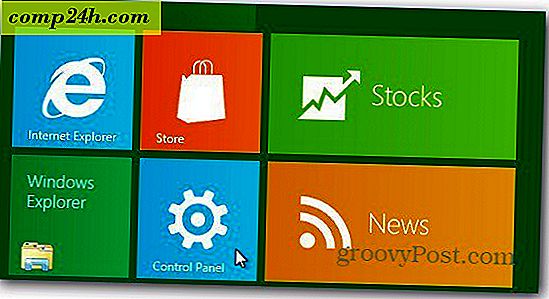IOS 7 Tips: Spotlight och andra skärm svepkommandon
När IOS 7 släpptes för en vecka sedan tog det några nya saker till Apples mobila operativsystem. Medan vissa av oss har haft tid att anpassa sig, finns det vissa användare som fortfarande irriterade några av förändringarna till operativsystemet. En av dessa är spotlight-sökning. Vi hörde från en användare som hade problem med det och tänkte på att det kanske inte har funnits några människor som har blivit vana vid några av de nya skärmdragningskommandon. Låt oss ta en titt på några av dem nu.
Hitta Spotlight i IOS 7 och More
1) Spotlight Search - Hoppa ner från var som helst på skärmen i IOS 7

Spotlight Search är en av de mest användbara funktionerna på iPhone och iPad. Faktum är att jag brukar använda den mer än vanlig navigering. Om jag behöver ringa någon, istället för att titta på mina kontakter eller slåss med Siri, drar jag bara upp en sökning. Samma gäller med appar. Snarare än att trycka på mappen och appen eller skumma genom mina mappar om jag inte kommer ihåg exakt var den är, öppnar jag bara Spotlight och skriver in namnet på appen jag letar efter. För att få fram det, svep bara ner på skärmen. Det här kan vara från var som helst på startskärmen. När du sveper, var noga med att du inte sveper från högst upp på skärmen, vilket leder oss till nästa kommando för svepning.
2) Meddelandecenter - Sväng ner från högst upp på skärmen

Anmälningscenter är coolt, men det är inget jag använder ofta. Det är bara en enda skärm för alla dina meddelanden. Det här inkluderar missade meddelanden, påminnelser, kalenderhändelser, push-meddelanden från program från tredje part, missade samtal och mer. Det ger dig även nuvarande väder- och trafikförhållanden för platser du reser ofta.
3) Control Center - Dra upp från mycket längst ner på skärmen

Detta ger en handfull kommandon som gör att du kan växla funktioner till och från: Flygplansläge, WiFi, Bluetooth, Stör ej, Orienteringslås. Det ger dig också ljusstyrka och iPod-kontroller, AirDrop och AirPlay samt en ficklampa, klocka, kalkylator och kamera. Den här funktionen är en av höjdpunkterna i iOS 7.
Om du spelar ett spel eller använder en app som kräver att du använder mycket swipes, kolla in min artikel om hur du inaktiverar Control Center när du använder appar.